使用 FaceTime 通话、“邮件”和“信息”保持联络
MacBook Air 提供了各种内建 App,可让你与远亲近邻保持联络。点按表格中的链接以进一步了解 FaceTime 通话、“邮件”和“信息”。
 FaceTime 通话 在 Mac 上的 FaceTime 通话 App 中接打视频和音频通话。 |  邮件 收发电子邮件和管理邮件账户。 |  信息 在 Mac 上通过“信息” App 收发 iMessages 信息和短信/彩信。 |
FaceTime 通话
通过 FaceTime 通话,你可以拨打视频和音频通话给亲友,并在 FaceTime 群聊通话中与最多 32 人联系。没时间聊天?直接在 App 中发信息或设定提醒事项以回拨。
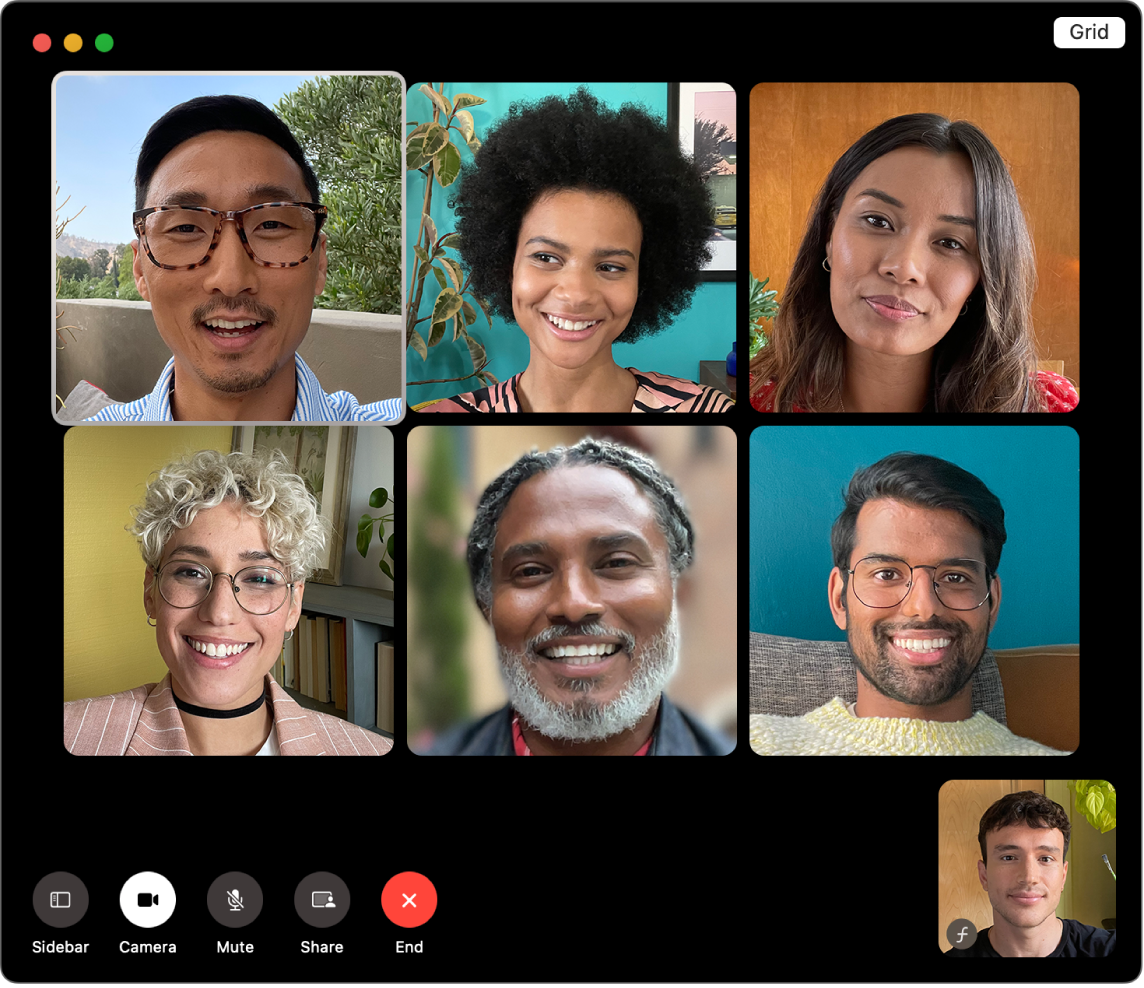
登录 FaceTime 通话。你需要先登录 FaceTime 通话,才能接打视频和音频通话。在 FaceTime 通话窗口中输入 Apple 账户电子邮件或电话号码及密码,然后点按“登录”。忘记是否有 Apple 账户?如果有 iPhone,请前往“设置”,然后轻点你的姓名。用于 Apple 账户的电子邮件显示在顶部的姓名下方。
Siri:像这样说:“打FaceTime电话给小凤。”
拨打 FaceTime 电话。使用 Mac 上的内建 FaceTime 高清摄像头进行 FaceTime 视频通话。点按“新建 FaceTime 通话”,输入呼叫对象的姓名、电话号码或电子邮件地址,然后点按 

【提示】最多可添加 32 人到群聊通话。若要创建唯一链接以与群组共享,请点按“FaceTime 通话”窗口左上角的“创建链接”。将链接拷贝到剪贴板,或直接在“信息”或“邮件”中与朋友共享,或者将链接添加到“日历”日程以安排稍后通话。你现可使用链接在非 Apple 设备上加入 FaceTime 通话。
接听或拒绝通话。收到 FaceTime 来电时,点按“接听”以加入视频。若要仅通过音频接听,请点按“接听”旁边的 


选取背景。在 macOS Sequoia 或更高版本中,你可以选取虚拟背景以表达自我或只是隐藏身后的待洗衣物。若要更改背景,请前往 FaceTime 通话 App,点按菜单栏中的 
进一步了解。请参阅《FaceTime 通话使用手册》。
邮件
集中一处阅读、编写和发送来自所有账户(iCloud、Gmail、Exchange、雅虎或 Outlook)的电子邮件。
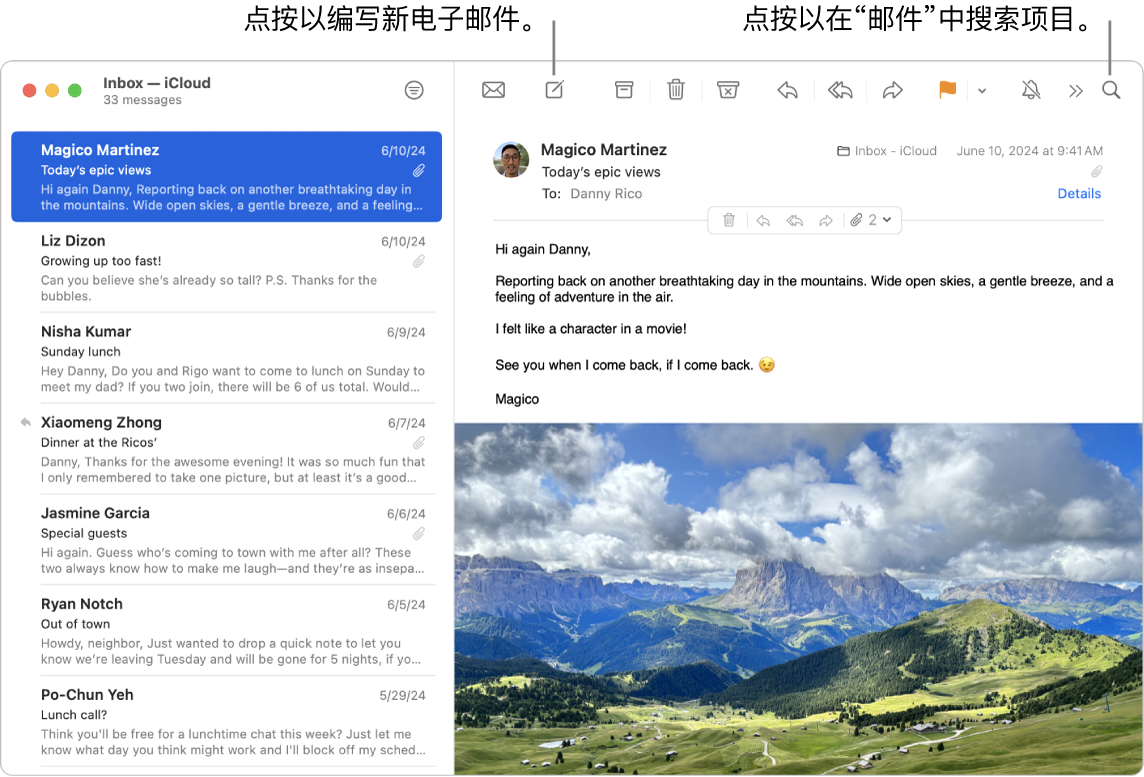
设置电子邮件账户。厌倦了登录多个网站来检查你的电子邮件账户吗?在“邮件”中设置你的所有账户,以便集中一处查看全部电子邮件。选取“邮件”>“添加账户”。
发送或定时发送电子邮件。若要开始新电子邮件,请点按“邮件”工具栏中的 


发送照片或其他文件。你可以在编写电子邮件时包括照片和文稿等。若要添加文件,请点按 

Siri:像这样说:“给思琪发关于旅行的邮件。”
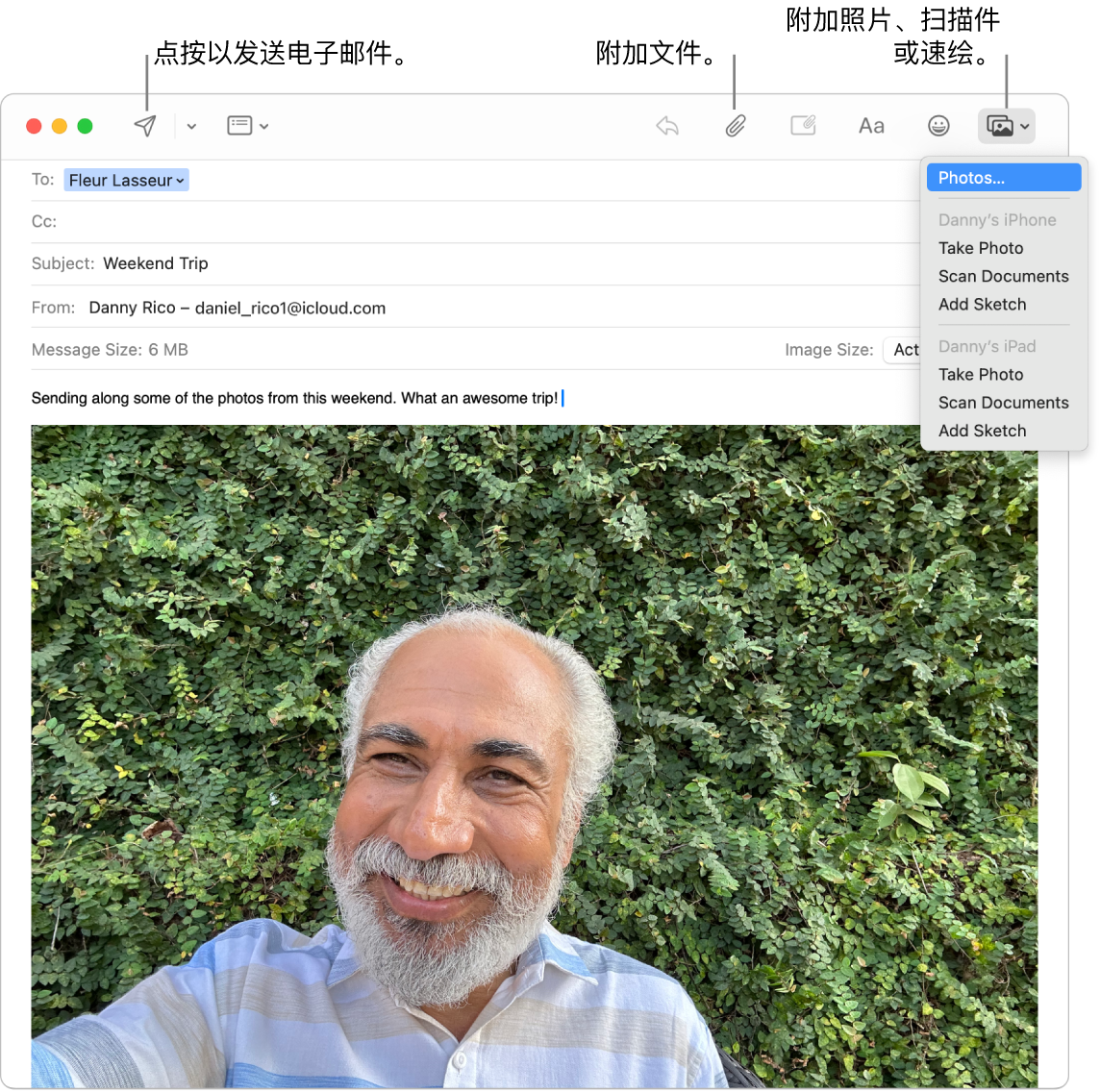
快速找到电子邮件。你可以通过使用自己的字词搜索来快速找到电子邮件。在“邮件”中,点按右上角的 
【提示】通过设置自定义规则过滤电子邮件来保持整齐有序。例如,你可以将指定发件人的电子邮件直接移到“废纸篓”来屏蔽该发件人的邮件。若要添加规则,请点按“邮件”>“设置”>“规则”,然后点按“添加规则”。
进一步了解。请参阅《邮件使用手册》。
信息
直接从 Mac 收发信息和媒体来保持联络。搜索可让你轻松立即找到信息,并且你可以将喜爱对话固定在顶部,以与常聊联系人快速联系。
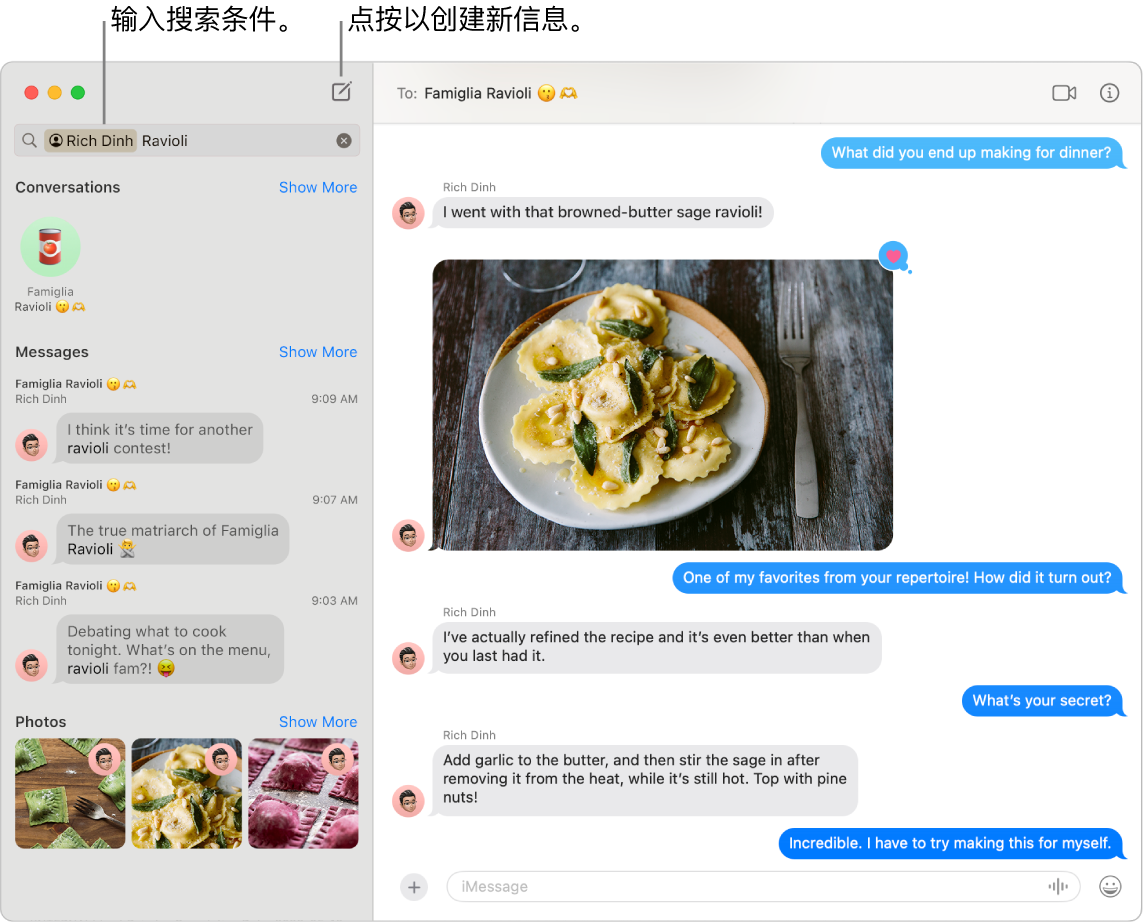
在任意设备上随心发信息。登录 Apple 账户后,你可以使用 iMessage 信息与 Apple 设备用户收发不限数量的信息。如果有 iPhone,你还可以将 iPhone 的短信/彩信中继到 Mac。点按 ![]() 开始对话。
开始对话。
请参阅 Apple 支持文章:iMessage 信息和短信/彩信有什么区别?以了解不同类型信息的更多信息。
Siri:像这样说:“给妈妈发短信说我要晚点儿到”。
添加照片和贴纸等。在对话中,点按 
【提示】在 macOS Sequoia 中,现可将信息定时为指定时间发送。点按 
查找所需信息。在搜索栏中键入联系人的姓名或关键词以快速找到正在找的信息。叠加使用搜索过滤条件来进一步缩小搜索范围。搜索结果按类别整理,如对话、信息和照片。
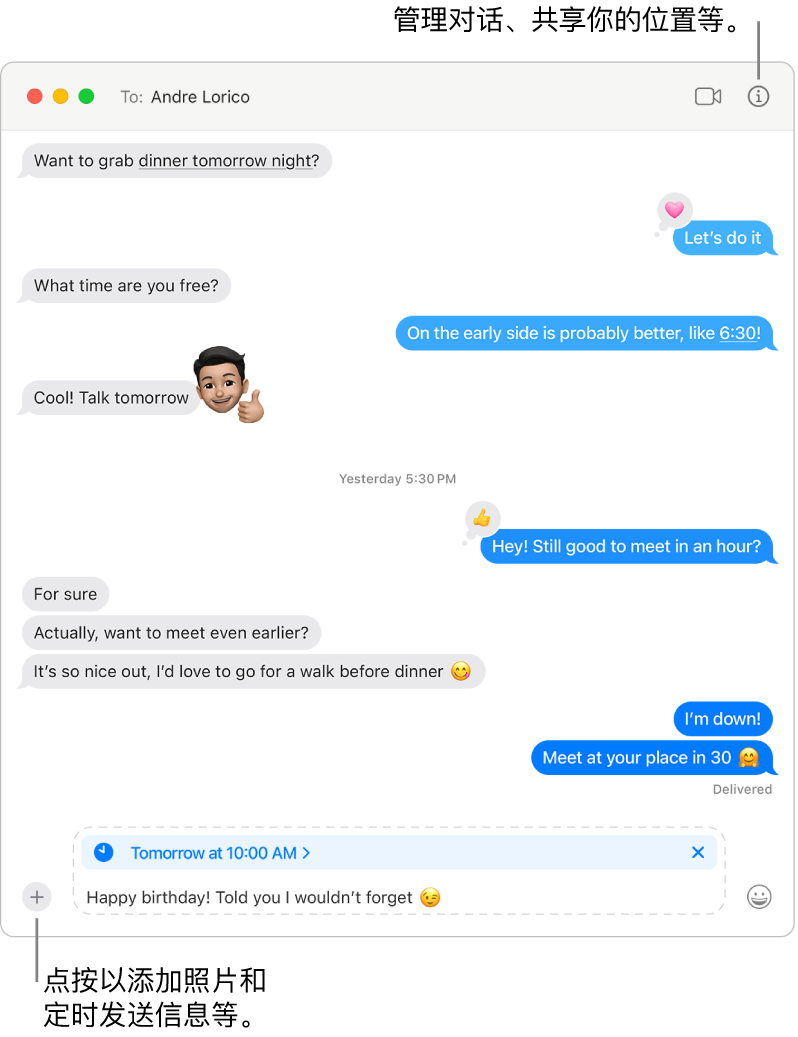
置顶常用对话。通过将常用对话拖到对话顶部来使其在信息列表中置顶。新信息、点回和键入指示器显示在置顶对话上方。当群组对话中有未读信息时,最近参与者显示在置顶对话周围。
进一步了解。请参阅《信息使用手册》。